Xenlism est un remplacement de thème d'icône personnalisé pour le bureau Linux. Sa conception se concentre sur une forme uniforme et carrée avec des logos soignés au centre et a gagné en popularité en raison de sa conception cohérente et de sa concentration sur la fourniture d'icônes de remplacement impressionnantes pour une grande variété de programmes sur la plate-forme.
Dans cet article, nous vous expliquerons comment installer le thème d'icônes Xenlism pour Linux. Nous expliquerons également comment activer le thème sur divers environnements de bureau, tels que Gnome, KDE Plasma 5, Mate, etc.
Obtenez le xenlisme
Le thème d'icônes Xenlism, comme la plupart des autres remplacements d'icônes pour Linux, est disponible sur GitHub . La raison pour laquelle c'est sur GitHub est que le développeur pense que c'est le moyen le plus simple de contrôler le code source et de créer un excellent système de livraison transparent pour les utilisateurs de Linux qui cherchent à l'utiliser. Cependant, comme il se trouve sur le site Web de GitHub, les utilisateurs de Linux doivent installer l'outil Git pour récupérer les fichiers d'icônes.
Installer Git
L'installation du package Git sur Linux n'est pas difficile. De nombreuses distributions Linux incluent l'outil par défaut, car leur système d'empaquetage repose d'une manière ou d'une autre sur Git. Néanmoins, Git n'est pas toujours installé pour chaque système d'exploitation Linux, c'est donc une bonne idée de voir comment le faire fonctionner.
Pour démarrer l'installation, lancez une fenêtre de terminal sur votre bureau Linux. Pour ce faire, appuyez sur Ctrl + Alt + T ou Ctrl + Shift + T sur le clavier. Ensuite, suivez ci-dessous les instructions de ligne de commande qui correspondent au système d'exploitation Linux que vous utilisez.
Ubuntu
sudo apt installer git
Debian
sudo apt-get install git
Arch Linux
sudo pacman -S git
Feutre
sudo dnf installer git -y
OuvrirSUSE
sudo zypper installer git
Linux générique
Comme indiqué précédemment, le package Git est extrêmement important pour de nombreux systèmes d'exploitation Linux et projets open source. Pour cette raison, il ne devrait pas être difficile du tout de trouver et d'installer le package Git en ouvrant votre gestionnaire de packages, recherchez « git » et installez-le comme vous le feriez habituellement.
Vous ne trouvez pas le package Git dans les sources de votre système d'exploitation Linux ? Rendez-vous sur Pkgs.org . Sur leur liste pour Git, ils décrivent pas mal de systèmes d'exploitation Linux, ainsi que des liens vers des packages pour Git. Vous pouvez également télécharger le code source de l'outil à partir du site Web de développement et le compiler.
Télécharger Xenlism
Après avoir installé l'outil Git, vous pouvez télécharger en toute sécurité le thème d'icônes Xenlism sur votre bureau Linux avec la commande suivante.
https://github.com/xenlism/wildfire.git
Laissez le thème d'icônes Xenlism se télécharger sur votre système. Une fois le téléchargement terminé, tous les fichiers apparaîtront dans un dossier intitulé « feu de forêt ». Pour jeter un œil au contenu de ce dossier, utilisez le CD pour vous déplacer dans le répertoire et exécutez LS pour l'afficher.
cd feu de forêt
ls
Installer Xenlism
Pour configurer le thème d'icônes Xenlism sur Linux, vous devrez déplacer le terminal dans le sous-répertoire "icons" du dossier "wildfire" à l'aide de la commande CD .
icônes de cd
Une fois dans le répertoire "icons", exécutez la commande LS pour révéler les icônes incluses dans le pack d'icônes Xenlism.
ls
Assurez-vous que le contenu du répertoire « icons » sur votre PC Linux reflète ce à quoi il ressemble sur GitHub . Ensuite, suivez les instructions à l'échelle du système ou les instructions pour un seul utilisateur ci-dessous.
Installer à l'échelle du système
L'installation de Xenlism à l'échelle du système est le moyen le plus simple de garantir que tous les utilisateurs de votre PC Linux ont la possibilité d'accéder au thème d'icônes. Pour ce faire, utilisez la commande mv avec sudo et placez le tout dans /usr/share/icons/ .
sudo mv Xenlism-* /usr/share/icons
Installer pour un utilisateur unique
Vous souhaitez uniquement que le thème d'icônes Xenlism soit disponible pour un seul utilisateur sur votre PC Linux ? Installez-le en tant qu'utilisateur unique, en plaçant tous les fichiers dans ~/.icons dans le répertoire personnel.
mkdir -p ~/.icons mv Xenlism-* ~/.icons
Activer le xenlisme
Une fois installé, vous devez basculer manuellement votre thème d'icônes par défaut vers le thème d'icônes Xenlism. Pour ce faire, ouvrez l'application des paramètres système sur votre environnement de bureau Linux.
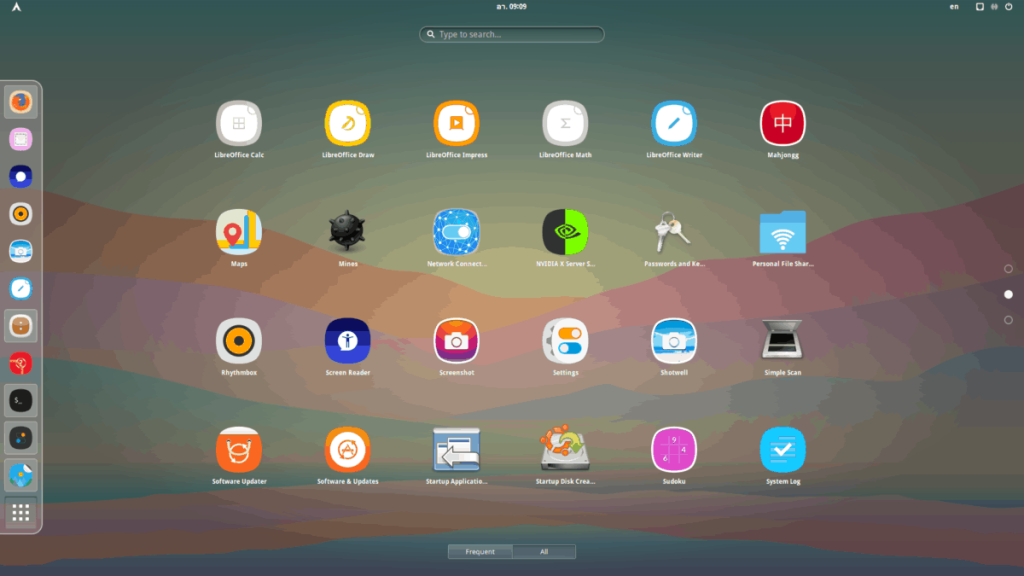
Maintenant que l'application de configuration est ouverte sur votre PC Linux, il est temps de parcourir les paramètres de la section « Apparence » et de cliquer dessus avec la souris. Sinon, si vous ne trouvez pas « apparence », recherchez « icônes » ou « thèmes » ou quelque chose de similaire.
Après avoir sélectionné l'option « apparence », « icônes » ou « thèmes » dans les paramètres, recherchez l'option permettant de modifier les icônes du système. Ensuite, utilisez le menu pour appliquer le thème d'icônes Xenlism comme thème d'icônes système par défaut.
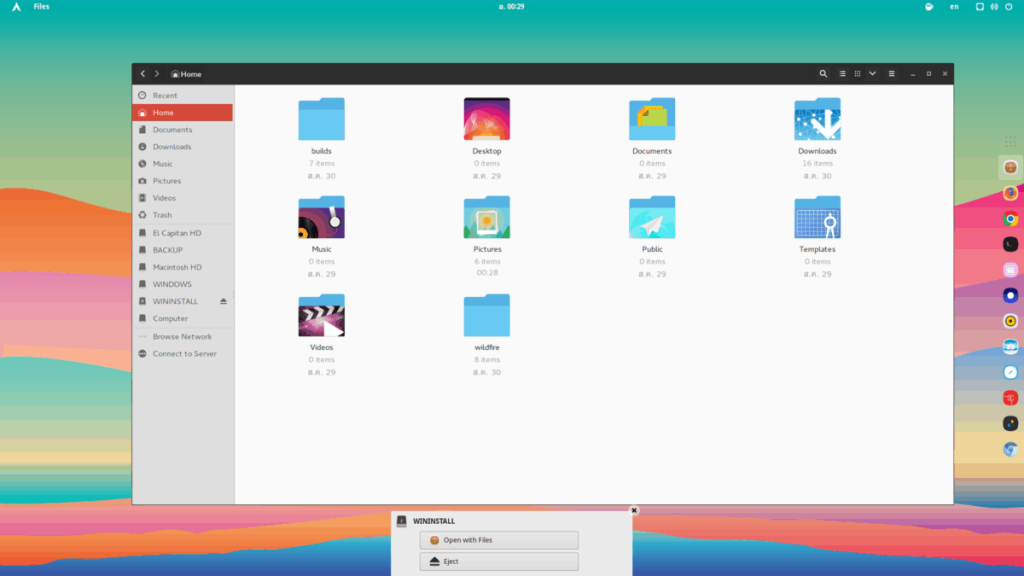
Besoin d'aide pour configurer le thème d'icônes Xenlism sur votre PC Linux ? Nous vous soutenons ! Consultez la liste de liens ci-dessous pour plus d'informations sur chacun des environnements de bureau Linux populaires pour obtenir des conseils supplémentaires sur la façon d'appliquer des thèmes d'icônes.

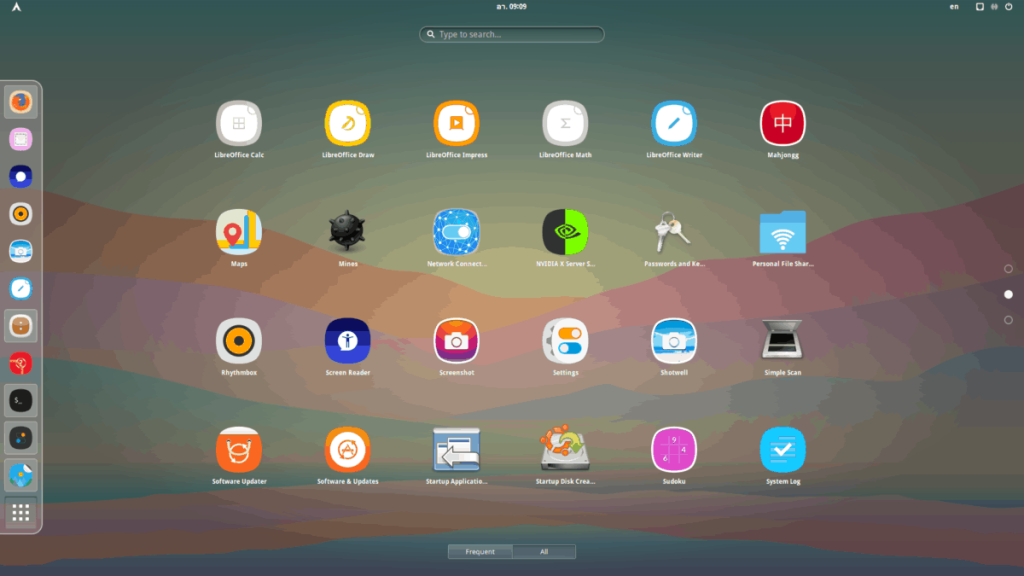
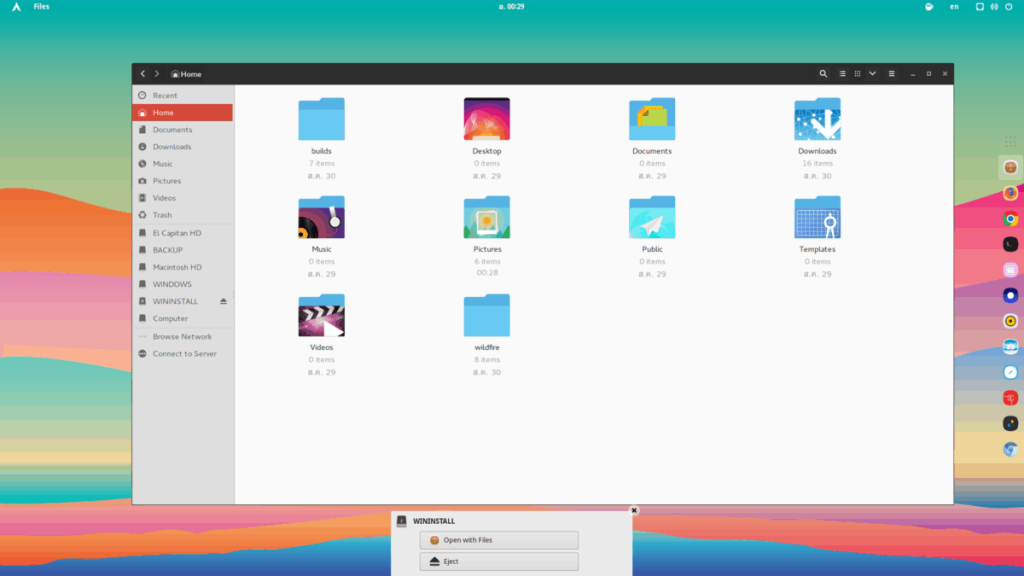



![Téléchargez FlightGear Flight Simulator gratuitement [Amusez-vous] Téléchargez FlightGear Flight Simulator gratuitement [Amusez-vous]](https://tips.webtech360.com/resources8/r252/image-7634-0829093738400.jpg)




